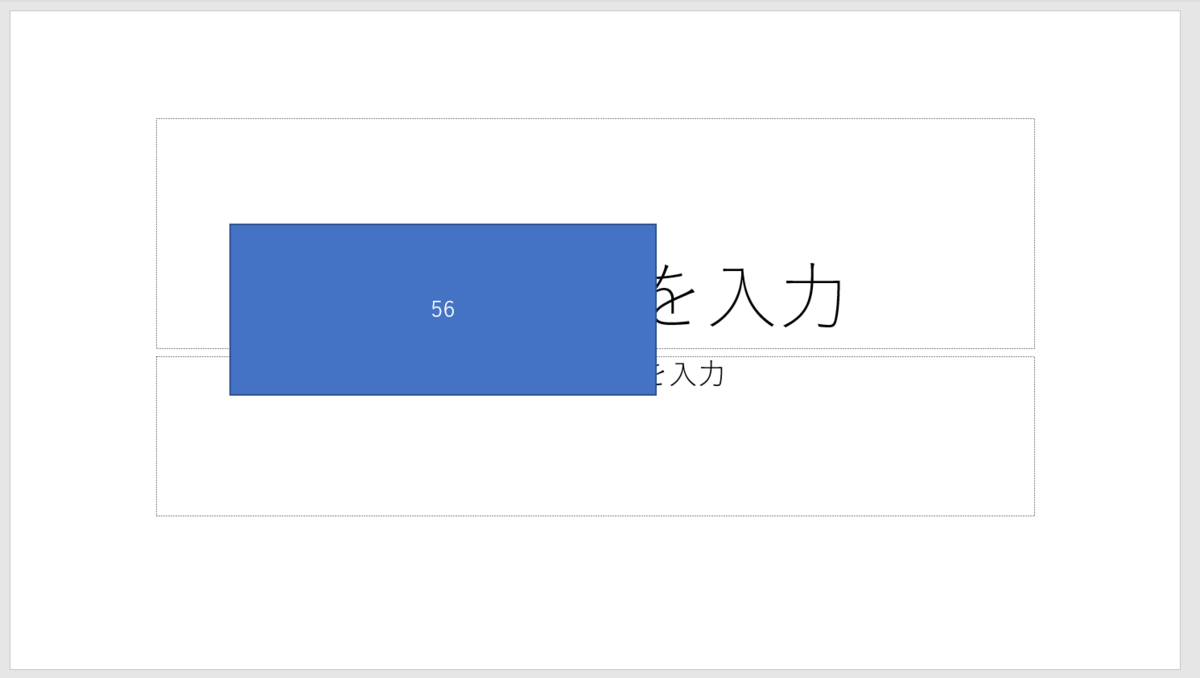一歩進んで、すでにレイアウトされているシェイプに流し込む方法を検討。
実際のところ
こんな感じのシートを用意します。
オレンジを最初に、次に緑を生成しました。

Excelシートから結果を取得、すでに用意してある方法に流し込みます。
Sub Test()
'変数の定義
Dim excelFilePath As String
Dim sheetName As String
Dim rngCopy As String
Dim dstSlide As Long
Dim excelstr As String
excelFilePath = "C:\Users\user\Desktop\Book1.xlsm"
sheetName = "Sheet3"
rngCopy = "A3"
dstSlide = 1
'Excelシートから値を確保する
Dim eApp As Excel.Application, wb As Excel.Workbook, ppt As PowerPoint.Presentation
Set eApp = New Excel.Application
eApp.Visible = False
Set wb = eApp.Workbooks.Open(excelFilePath)
Set ppt = ActivePresentation
'セルをコピー
excelstr = wb.Sheets(sheetName).Range(rngCopy)
'PPTの指定スライドに張り付ける
ppt.Slides(dstSlide).Shapes(1).TextFrame _
.TextRange.Text = excelstr
'Excelをとじる
wb.Close SaveChanges:=False
eApp.Quit
Set wb = Nothing: Set eApp = Nothing
End Sub結果はこんな感じに。1始まりみたいです。

実験してみたところ、追加された順番に番号が振られれる様子。
途中で消したり入れ替えるとまた違うかもしれませんが……。